2005-06-18 21:55
Autor: MrRazoR
18
Kamera internetowa OptiCam M1
Strona 2 - Sprzęt i oprogramowanie
Specyfikacja:
Czujnik obrazu: Kolorowy przetwornik CMOS
Liczba efektywnych pikseli: 640x480 (VGA)
Poziomy kąt widzenia: 150 stopni
Pionowy kąt widzenia: 110 stopni
Szybkość ruchu: 100 stopni/sec
Rozdzielczość obrazu: do 640x480 (VGA)
Przesyłanie obrazu: 30 fps @ 320x240 (QVGA)
Zasilanie: 5V 500mA (przez kabel USB)
Ustawienie ostrości: Silnik krokowy o zakresie ruchu 10mm
Wymiary: 98,5x90x100mm
Waga: 300g
Instalacja oprogramowania
Po włożeniu do napędu płyty ze sterownikami włącza się nam menu (dosyć proste, jeżeli chodzi o design), w tym momencie kamera musi być jeszcze odłączona, wybieramy 3Axis Web Camera Driver Installation
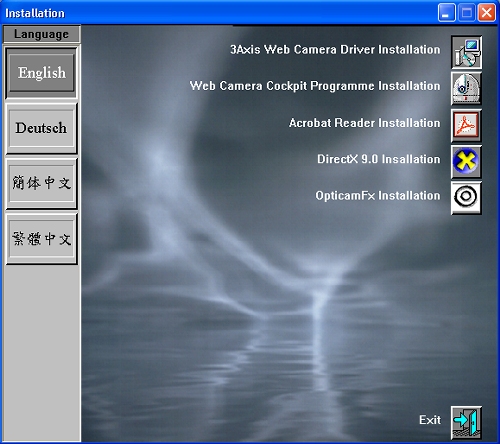
Postępujemy zgodnie ze wskazówkami, po skopiowaniu plików na dysk pojawia się komunikat o braku podpisu cyfrowego:
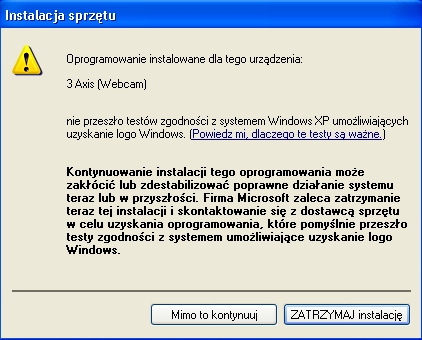
Oznacza to, że sprzęt nie przeszedł jeszcze testu zgodności z systemem Windows, przeprowadzonego przez Microsoft i jego sterowniki nie są opatrzone logiem „Designed for Microsoft Windows XP”, zauważyłem je na pudełku obok certyfikatów CE, USB oraz Der Grüne Punkt (Zielony Punkt), ale jeszcze jest zaklejone. Musimy oczywiście kliknąć Mimo to kontynuuj. Dopiero teraz możemy podłączyć kamerę.
Chciałbym jeszcze zwrócić uwagę, na bardzo przydatny program, jakim jest OptiCamFX
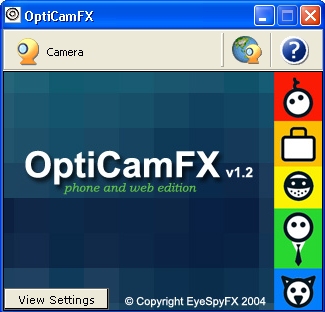
Umożliwia nam sterowanie kamerką z niemal dowolnego komputera podłączonego do Internetu, nawet gdy nie znamy adresu IP (co przydaje się w wypadku kiedy komputery mają zmienne IP, lub nie mają zewnętrznego adresu). Tutaj należy się pochwała dla dostawcy za dołączenie pełnej wersji programu na drugiej płycie. Instalacja reszty oprogramowania przebiega normalnie, w razie jakichkolwiek problemów, pomoże nam instrukcja obsługi.
Główną zaletą kamery jest możliwość jej obracania z poziomu programów, takich jak Cockpit (sam panel kontrolny) czy Protosnap (tutaj możemy już zmieniać ustawienia wyświetlania), gdzie przesuwamy obraz przemieszczając zielony kwadrat po czarnym polu o dowolną odległość, lub strzałkami, skokowo w czterech kierunkach:
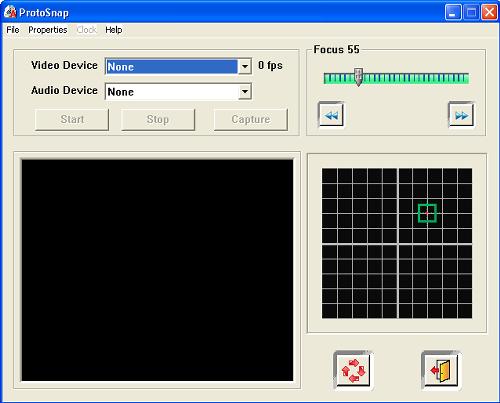
Urządzenie same dopasowuje jasność i kolory, jedyne co musimy zrobić to zmienić ostrość. Oczywiście nic nie stoi na przeszkodzie, żeby ingerować również w inne opcje, ale o tym i poprawie jaką to nam daje, w dalszej części tekstu.
Jeszcze różnica w odświeżaniu obrazu pomiędzy 50 a 60 domyślnymi hercami.

50Hz

60Hz
Zmiana odświeżania na 50Hz, pomaga nam, jeżeli znajdujemy się w pomieszczeniu w którym jest używane światło jarzeniowe, wtedy obraz przestaje migotać. Na powyższych zdjęciach nie przedstawiłem bynajmniej tego przyczyny, z powodu braku lampy jarzeniowej, a jedynie różnice między tymi wartościami w chyba najbardziej widocznym miejscu.
Obiektyw możemy obracać o 100 stopni w poziomie i 55 w pionie, dzięki czemu widzimy niemal całą powierzchnię pokoju (poza tym co znajduje się za kamerą i dokładnie nad nią). Niestety silnik urządzenie podczas przesuwania, zwłaszcza w poziomie jest dosyć głośny, co nie jest aż tak uciążliwe, bo nie robimy tego często.
Obraz możemy zarówno odbijać (Mirror), jak i odwracać (Flip), przydaje się to na przykład wtedy, kiedy kamerka jest zainstalowana przy suficie, do monitorowania pomieszczeń, w innym wypadku wygląda to tak:

Do gustu przypadł mi wbudowany mikrofon, jest czuły i rozwiązuje problem z zakupem oddzielnego, co spowodowałoby tylko większą plątaninę kabli.



